Hardver-alapú hitelesítés usb-kulcs a Windows XP
Jelenleg egyre több figyelmet kell gondolni a biztonság feldolgozott információ azzal kapcsolatban elterjedt a számítógépek. Az első lépés ahhoz jogos felhasználói hitelesítést.
A leggyakoribb hitelesítési eszközt használ jelszót. Ezen kívül több mint 60% -a számára, mivel a gyakorlat azt mutatja, gyakran ugyanazokat a jelszavakat a különböző rendszerekben. Mondanom sem kell, ez jelentősen csökkenti a biztonsági szintet. Mit kell tenni?
Véleményem az egyik megoldás a problémára az, hogy egy hardver hitelesítési kulcsokat. Úgy véljük, ezek alkalmazása részletesebben a példa az USB-kulcs Aladdin cég.
Mi az eToken?
Az eToken (1. ábra) - a személyes eszköze a hitelesítéshez és adattároló hardver funkciók digitális tanúsítványok és digitális aláírás (EDS). eToken termelt formájában:
eToken PRO - USB-kulcs, amely lehetővé teszi, hogy a kéttényezős hitelesítést. Kapható változatok 32K és 64K.
eToken NG-OTP - Hybrid USB-kulcsot, és egy készülékkel, amely egyszeri jelszavak (One Time Password, OTP). Kapható változatok 32K és 64K.

eToken Pro 64K készülékek
eToken már védett, nem felejtő memória és tárolására használatos jelszavak, tanúsítványok és egyéb titkos adatokat.
eToken eszköz
EToken PRO technológiával összetevők:
Hardver megvalósított algoritmusok: RSA 1024, DES, Triple-DES 168bit, SHA1, MAC, Retail-MAC, HMAC-SHA1;
A hardveres véletlenszám-generátor;
USB interfész vezérlő;
A ház anyaga kemény műanyag, amely nem lehet kimutathatatlan boncolást.
Az eToken NG-OTP eszköz tartalmaz továbbá a következő összetevőkből:
OTP generátort;
gombra az őket;
Ahhoz, hogy hozzáférjen a tárolt adatok a memóriában eToken, meg kell adnia a PIN-kód (Personal Identification Number). A PIN-kód használata nem javasolt terek és magyar betűket. Ugyanakkor a PIN-kódot kell felelnie a minőségi kritériumok a fájlban% systemroot% \ system32 \ etcpass.ini.
Szerkessze a fájlt tartalmazó PIN-kódot minőségi kritériumok segítségével eToken Properties eszköz.
eToken a hozzáférési jogok
Attól függően, hogy az eToken modellek és opciók kiválasztása során a formázás, négyféle hozzáférési jogokat a eToken:
vendég - a képesség, hogy megtekinthesse tárgyakat a nyitott tároló terület; megszerzésének lehetőségét a rendszer memória terület általános információkat eToken, beleértve eToken nevét, azonosítók és más paramétereket. Amikor a vendég hozzáférést a tudás, a PIN-kód nem szükséges;
admin - felhasználói jogok megváltoztatni a PIN-kódot, anélkül, hogy tudnánk, a jogot, hogy a rendszergazda jelszót; a jogot, hogy konfigurálja cache-tartalom fedett tároló terület és további védelmet a privát kulcs jelszavát, valamint a képesség, hogy ezeket a beállításokat elérhető felhasználói módban;
init - a megfelelő formátumban eToken PRO.
By eToken R2 magában csak az első két típusú jogokat az eToken PRO és eToken NG-OTP - mind a négyet.
Adminisztrátori hozzáférést az eToken PRO lehet csak a helyes adminisztrátori jelszót. Ha a folyamat a formázás a rendszergazdai jelszó nincs beállítva, lehetetlen, hogy foglalkozzon rendszergazda jogosultsággal.
Szoftver eToken. Általános információ.
eToken Run Time Environment 3,65
eToken Run Time Environment (eToken RTE) - egy sor eToken járművezetők. A szerkezet a szoftver csomag tartalmaz egy segédprogram „eToken Properties” (eToken tulajdonságai).
Ezzel az eszközzel lehetséges:
eToken beállításait, illetve járművezetők
nézet általános információkat az eToken;
import, megtekintheti és törölheti igazolásokat (kivéve a bizonyítványok eTokenEx tárolás) és az RSA kulcsot konténerek;
formázza a eToken PRO és eToken NG-OTP;
állítsa be a kritériumokat a minőségi PIN-kódokat.
A szoftver telepítéséhez, akkor helyi rendszergazdai jogokkal. Emlékeztetni kell arra, hogy a telepítése előtt RTE eToken eToken kulcsot nem lehet csatlakoztatni.
szoftver telepítése el kell végezni a következő sorrendben:
eToken RTE 3,65 RUI (oroszosítást interfész);
Telepítését és eltávolítását a helyi számítógép eToken RTE 3,65
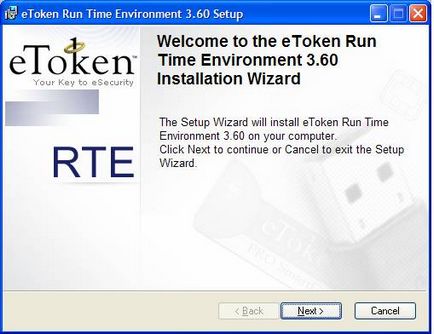
A telepítő ablakában, el kell olvasni a licencszerződést, és elfogadja azt.
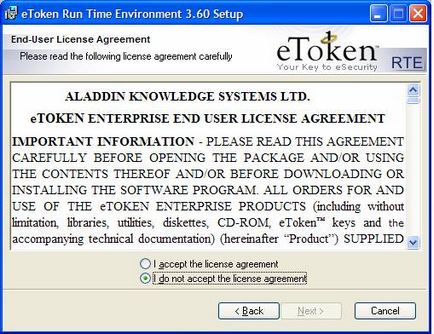
Ha nem ért egyet a feltételek a licencszerződést, kattintson a „Mégsem”, és ezzel megszakítja a telepítési folyamatot. Ha egyetért a licencszerződést, kattintson az „Elfogadom a licencszerződés” és kattintson a „Tovább” gombra. A képernyőn megjelenik az alábbi képernyő:
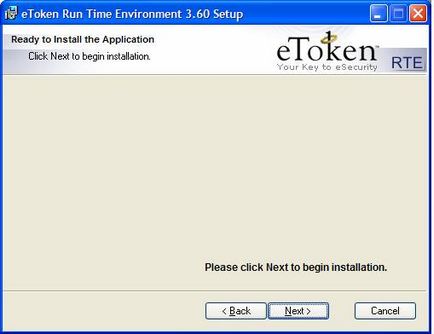
Szerelési némi időt vesz igénybe. Kattintson a „Befejezés” gombra végén a telepítési folyamat.
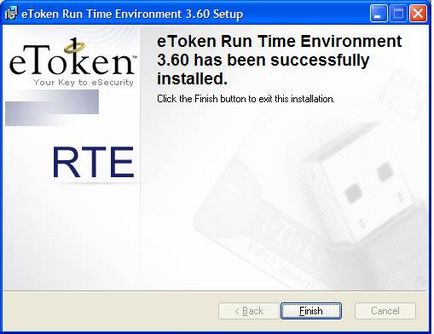
A telepítés után szükség lehet a számítógép újraindítására.
A parancssor használata
Telepíteni és eltávolítani a eToken RTE 3,65 eToken RTE 3,65 Rui és eToken RTX használhatja a parancssorban.
msiexec / qn / I
msiexec / QB / i
msiexec / qn / X
msiexec / QB / X
Az első kapcsolat eToken USB-kulcsot a számítógép
Ha a számítógép rendelkezik eToken RTE 3,65 csatlakoztassa a eToken USB porton vagy a hosszabbítót. Ezt követően indul egy új feldolgozó berendezések folyamat, ami némi időt vehet igénybe. Befejezését követően az új berendezések feldolgozás eToken jelzőfény.
Utility „az eToken Tulajdonságok”
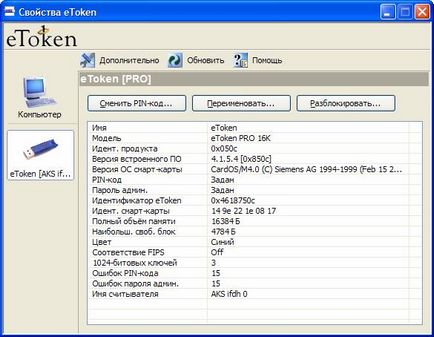
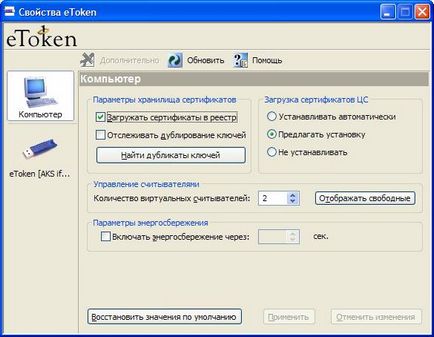
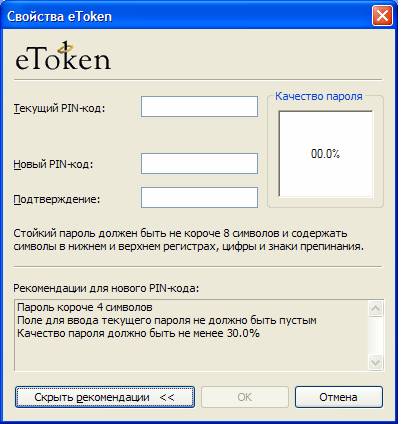
Ha a PIN-kódot, a változás szükséges, hogy egy új PIN-kódot, eleget tett a minősége a megadott jelszót. jelszó minőség szerint ellenőrizni a megadott szempontoknak.
Hogy ellenőrizze a jelszó megfelel a kiválasztott kritériumoknak, írja be a jelszót a területen. E vonal információt jelenít meg a megadott jelszó nem egyezik okozza a kiválasztott kritériumokat százalékában, valamint grafikusan százalékában feltételesen megjeleníti a minősége a beírt jelszó alapján kiválasztott kritériumoknak.
A kritériumokat
Az alábbi táblázat mutatja a kritériumok minősége a PIN-kódot, és mivel azok konfigurálható értékeket. A negatív érték, százalékában kifejezve lehet használni, mint egy meghatározott határértéket. Ez az érték az úgynevezett finom.
Rendelje a kritérium „Szótár” file elérési útvonalát. Ebben az esetben, az utat a szótár fájl minden egyes számítógépen meg kell egyeznie a kritérium értéke „szótár”.
eToken SecurLogon egyesíti hatékony védelmet a hálózat a kényelem és a mobilitás. Hitelesítés Windows használatával a felhasználó nevet és a jelszót a memóriában tárolt az eToken. Ez lehetővé teszi, hogy alkalmazza az erős hitelesítés alapján zsetont.
Ugyanakkor szeretném hozzátenni, hogy a nagyvállalatok, a domén szerkezetét, meg kell gondolni bevezetése központi alkalmazás és a PKI SmartCardLogon.
A felhasználók szólhatnak emlékének eToken szükséges információkat, hogy jelentkezzen be a Windows (profilok), ha megengedett a vállalat biztonsági politikájának.
Profil hozható létre létrehozása révén eToken Windows Logon Profil varázsló.
Az első lépések
Rendelkezni eToken Windows Logon:
minden munkaállomáson kell állítani eToken Runtime Environment (verzió 3.65 vagy 3.65);
eToken SecurLogon eToken támogatja az alábbi eszközöket:
eToken PRO - USB-kulcs, amely lehetővé teszi, hogy a kéttényezős hitelesítést. Kapható változatok 32K és 64K;
eToken NG-OTP - Hybrid USB-kulcsot, és egy készülékkel, amely egyszeri jelszavak. Kapható változatok 32K és 64K;
eToken Runtime Environment (RTE)
eToken Runtime Environment (RTE) tartalmazza az összes fájlt és illesztőprogramok támogatása eToken eToken Windows Logon. Ez a készlet is jön egy eszköz „eToken Properties” (Tulajdonságok eToken), amely lehetővé teszi a felhasználó számára, hogy könnyebben kezelheti a PIN-kódot, és a nevét a eToken.
Minden új eToken azonos PIN-kódot, az alapértelmezett a termelés. Ezt a PIN-kódot 1234567890. Annak érdekében, erős, kéttényezős hitelesítés és a teljes funkcionalitás, a felhasználónak kell cserélnie az alapértelmezett saját PIN-kód PIN-kód után azonnal az új eToken.
Fontos: PIN-kódot nem tévesztendő össze a Windows felhasználói jelszót.
A telepítéshez a eToken Windows Logon:
jelentkezzen be adminisztrátori jogokat;
kattintson duplán SecurLogon - 2.0.0.55.msi;
eToken SecurLogon telepítés segéd jelenik meg (11. ábra);
kattintson a „Tovább” gombra, a licencszerződés megjelenik eToken Enterprise;
olvassa el a szerződést, kattintson az „Elfogadom” gombra (Accept), majd a „Tovább” gombra;
A telepítés végén az újraindítást.
Automatikus jelszó generáció.
Amikor egy felhasználói profil bejegyzést a memóriában eToken jelszó generálása automatikusan vagy manuálisan. Ha automatikus generációs generált véletlenszerű hosszúságú 128 karakter, egy jelszót. Ebben az esetben a felhasználó nem tudja a jelszót, és nem tud bejelentkezni nélkül eToken kulcstartó. Az a követelmény, hogy csak az automatikusan generált jelszavak beállítása kötelező.
Használata eToken SecurLogon
Meg lehet változtatni a Windows-jelszó után jelentkezzen be eToken.
Annak érdekében, hogy változtassa meg a jelszavát a bejelentkezést követően az eToken:
Belépés használatával eToken;
Nyomja meg a "CTRL + ALT + DEL", egy ablak jelenik meg a "Windows / Windows Security Security";
Kattintson a „Change Password / Jelszó módosítása”, ha az aktuális jelszót manuálisan létrehozott egy ablak „Change Password / Jelszó változtatás”, de ha a jelenlegi jelszót hoztak létre véletlenszerűen, majd folytassa az 5. lépéssel;
Írja be az új jelszót a „Password / Új jelszó” és a „Megerősítés / Új jelszó megerősítése” és kattintson az „OK” gombot;
Ha a jelenlegi jelszót jött létre véletlenszerűen, és az új jelszó generálása automatikusan;
A megjelenő párbeszédablakban adja meg az eToken PIN-kódot, és nyomja meg az „OK”
Egy ablak jelenik meg a visszaigazoló üzenetet.
Védelme a felhasználói munkamenet
Használhatja eToken biztonsága a munkafolyamat.
Lock a munkaállomáson
Akkor biztonsága érdekében a számítógép a kényelmes rendszer, zárolja a számítógépet. Amikor kihúzza a eToken az USB porton vagy kábel (A sikeres regisztráció után), az operációs rendszer automatikusan lezárja a számítógépet.
Annak érdekében, hogy feltárja a számítógépen:
Amikor a számítógép be van kapcsolva, a „Számítógép zárolása Lezárt Számítógép” ablak jelenik meg. Csatlakoztassa a eToken az USB porton vagy kábel. A megjelenő ablakban adja meg a PIN-kódot a területen „eToken jelszó” és kattintson az „OK” gombot - a számítógép ki van oldva.
Megjegyzés: ha megnyomja a „CTRL + ALT + DEL” és a jelszó megadása van oldva használata nélkül eToken.
Bezmaly Vladimir Fedorovich
A fej az Akadémia Informatikai biztonsági képzési programot adminisztrátorok BMS Consulting
Vladimir_Bezmaly (at) ec.bms-consulting.com